세상에는 아주 다양한 블로그가 존재합니다. 이러한 블로그에는 다음 블로그, 티스토리, 네이버 블로그, 워드프레스 등이 있는데요, 여기서 워드프레스는 비교적 자유롭게 테마와 플러그인을 선택하여, 나만의 개성 있는 사이트로 꾸밀 수 있다는 장점이 있지만, 일정 금액의 호스팅 비용과 사이트 관리 비용이 들어간다는 단점이 존재합니다. 이러한 워드프레스에서, 구글, 네이버 등의 포털사이트에 검색 등록을 하기 위해서는, 구글에서는 서치 콘솔, 네이버에서는 서치 어드바이저를 이용해야 하는데요, 이러한 사이트에서, RSS 등록 시, 오류가 발생하는 경우가 존재할 수 있습니다. 다음으로, 워드프레스 RSS 가져올 수 없음, 올바른 RSS가 아닙니다. 해결 방법에 대해 알아보도록 하겠습니다.
자세히 알아보기
[1] 워드프레스의 RSS를 등록할 수 없는 원인은 다양하지만, 아래에서는 가장 근본적인 원인 2가지를 통해 해결해보도록 하겠습니다.
[2] 만일, 아래와 같은 방법으로도 해결되지 않는 경우, 테마나 플러그인 설정에 문제가 없는지 확인해보시고, 가능하다면 초기화를 진행해보시기 바랍니다.
네이버 RSS 등록
만일, 일반적인 워드프레스 사이트라면, https://사이트 이름/feed를 통해 RSS를 등록하실 수 있습니다. 만일 네이버에서 RSS를 제출하시고 싶으시다면, 서치 어드바이저에 접속하셔야 합니다.
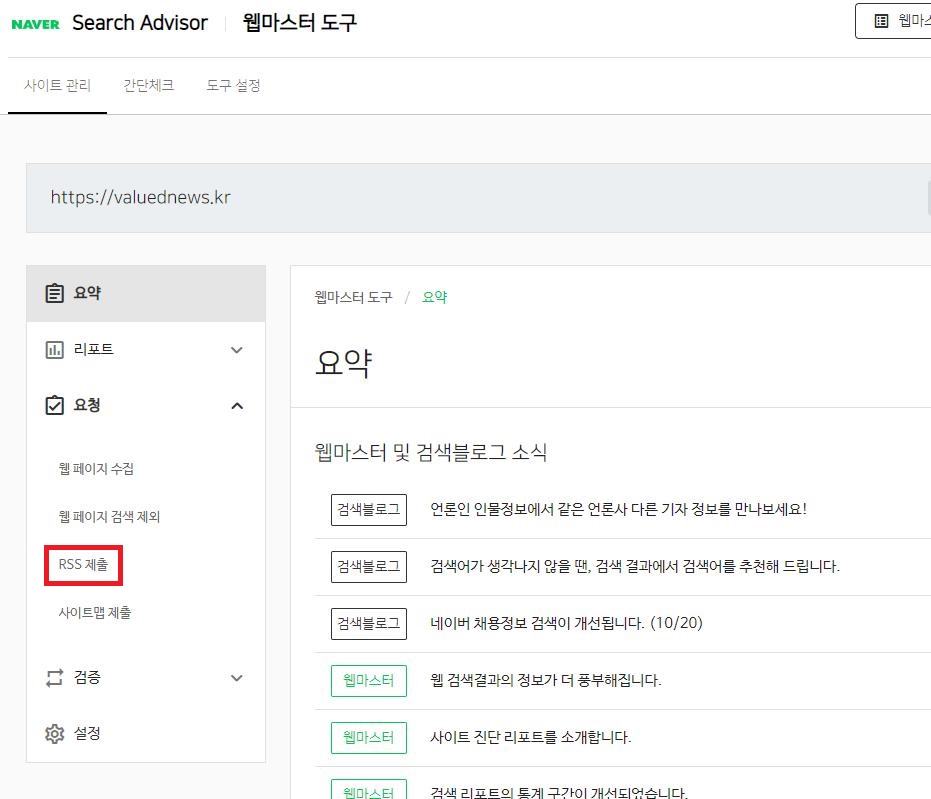
네이버 서치어드바이저에 접속하신 뒤, 본인의 워드프레스 주소를 눌러주신 다음, 왼쪽에 보이시는 요청 버튼을 눌러, RSS 제출을 눌러주시면 됩니다.
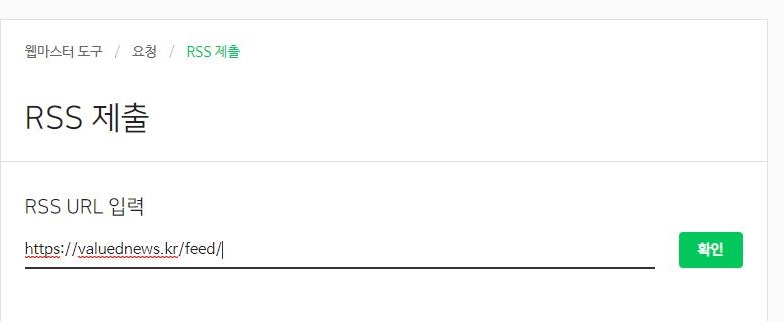
RSS 제출을 눌러주시게 되면, 위와 같이 RSS URL 입력이라는 항목 아래, 주소를 입력할 수 있는 화면이 나타나게 되는데요, 여기서 본인의 사이트 이름 뒤 /feed/를 입력해주시고 확인을 눌러줍니다.
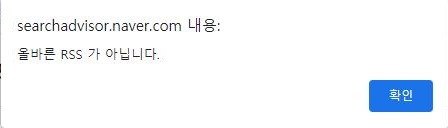
만일, 일반적인 워드프레스 사이트라면, 정상적으로 RSS가 등록되지만, 특정 오류에 따라, 위와 같이 올바른 RSS가 아니라는 문구가 나타날 수 있습니다.
구글 RSS 등록
구글 또한 네이버와 마찬가지로, 서치 콘솔이라는 사이트에서 RSS를 등록하실 수 있습니다. 구글 서치콘솔 사이트에 접속해줍니다.
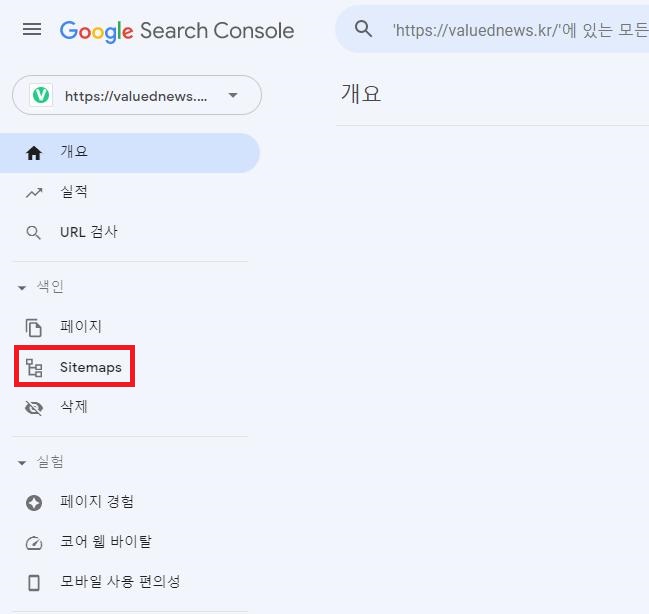
그런 다음, 좌측의 메뉴에서 색인 아랫부분에, Sitemaps이라는 항목을 눌러, 사이트맵과 RSS 등록을 진행해주시면 됩니다.
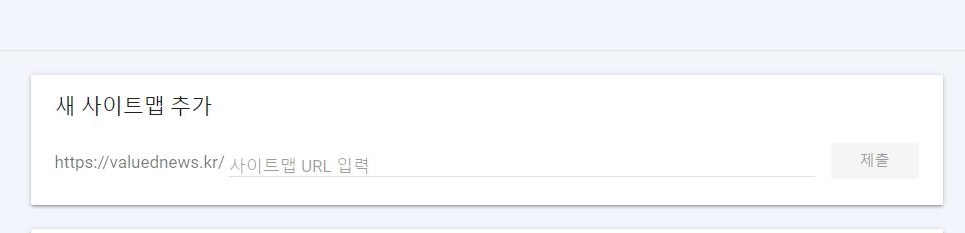
그러면 새 사이트맵 추가라는 항목이 나타나게 되는데요, 여기서 본인의 주소 옆에 feed라고 입력해주시고, 제출을 해주시면 됩니다.
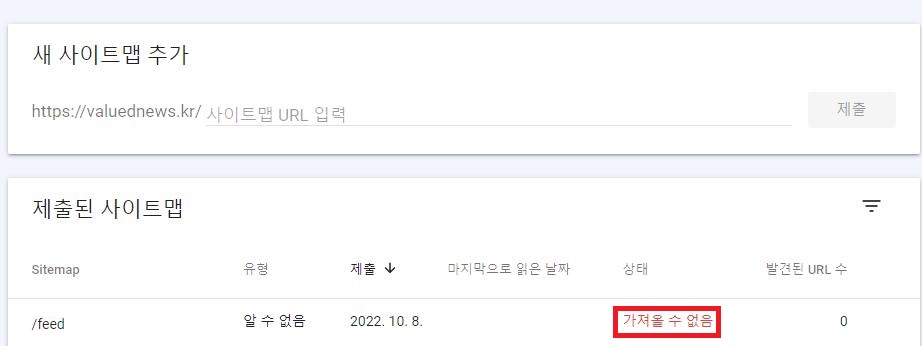
하지만 위와 같이, 성공이라는 문구가 나오는 것 대신, 가져올 수 없음이라는 문구가 나타나면서, RSS 등록이 되지 않는 경우가 생기게 되는데요, 이럴 때는 어떻게 해결해야 할까요?
XML-RPC Security 플러그인 설정
만일, 주소 뒤에 feed를 붙여도 RSS 생성이 되지 않는 경우, XML-RPC Security 플러그인 설정을 변경해야할 수 있습니다.
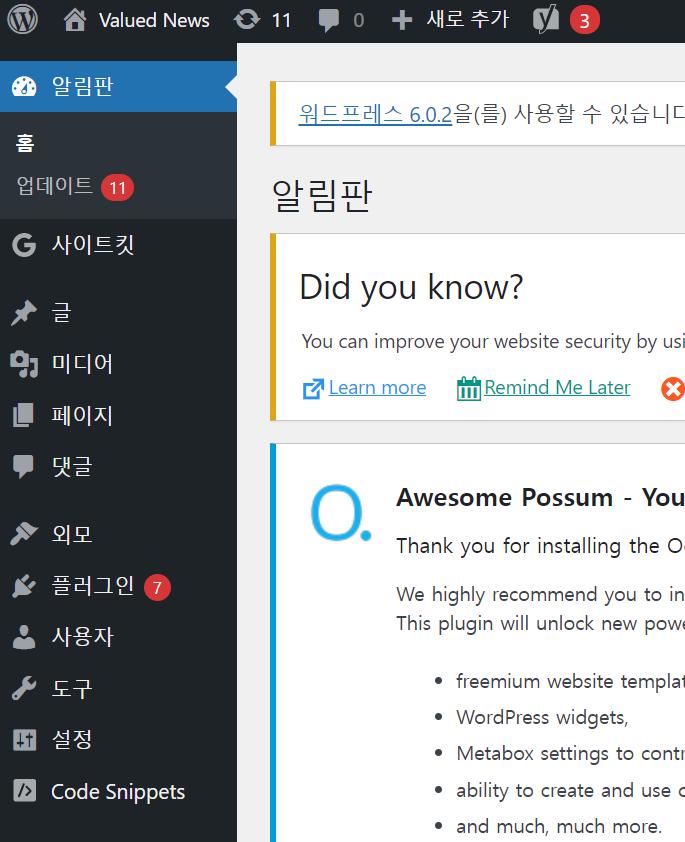
우선 워드프레스 관리자 페이지에 접속하신 뒤, 좌측에 보이시는 여러 플러그인 중, XML-RPC Security라는 플러그인을 눌러줍니다.
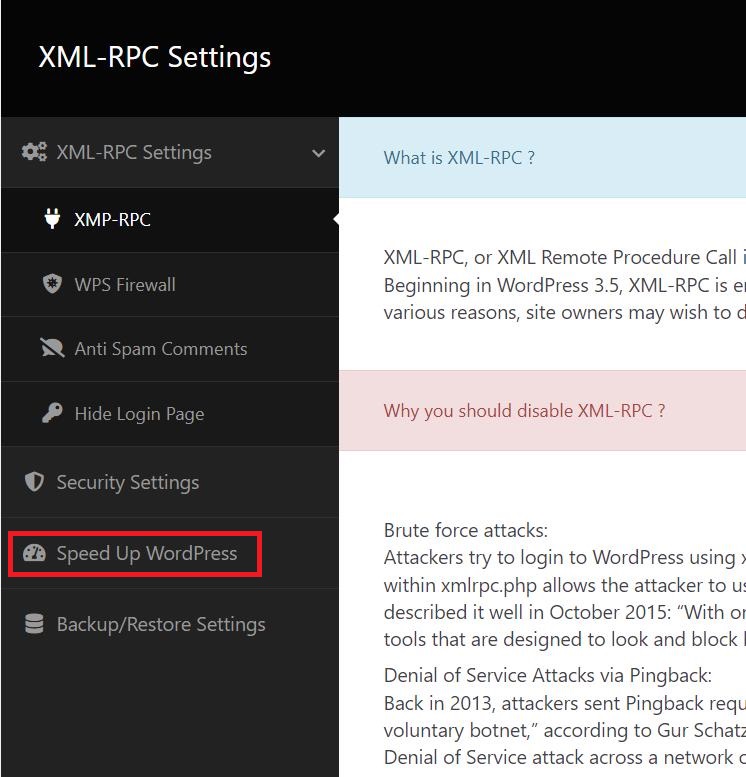
그러면 위와 같이 다양한 메뉴가 나타나는데요, 여기서 좌측에 보이시는 Speed Up WordPress라는 항목을 눌러 들어가 주시면 됩니다.
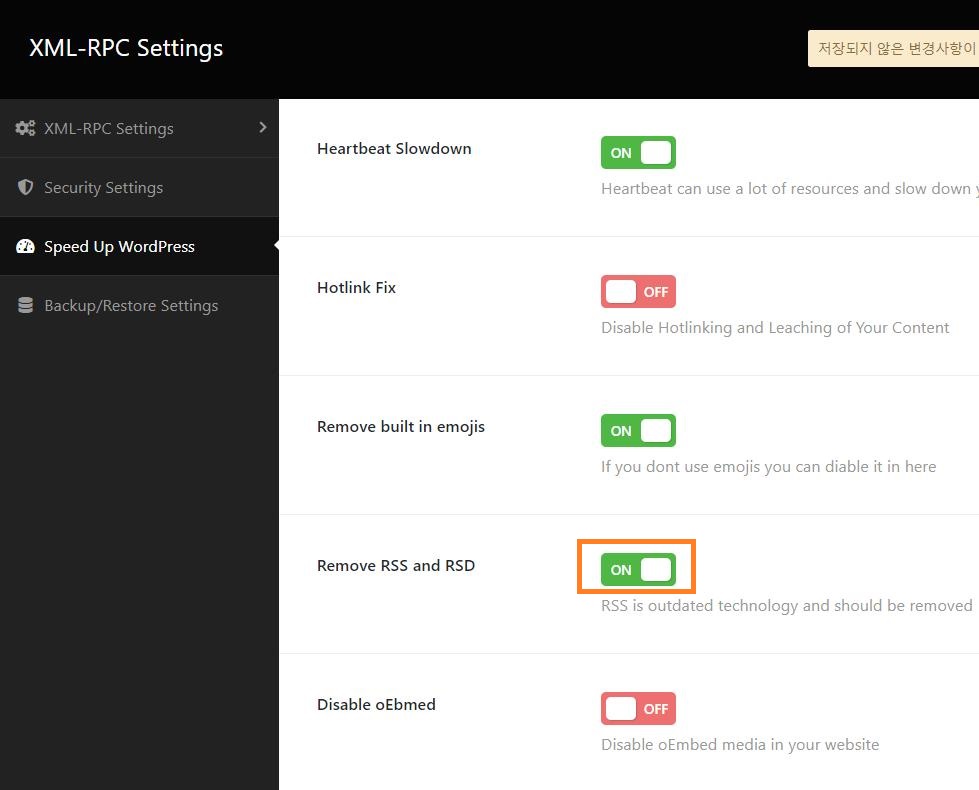
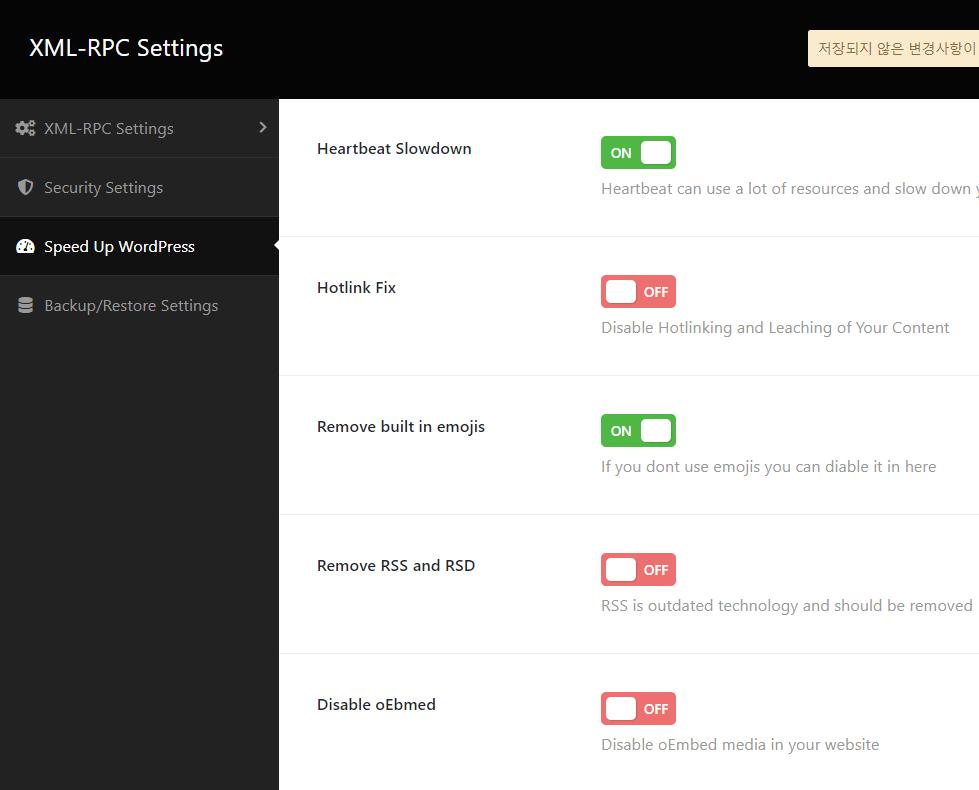
그러면 네 번째에, Remove RSS and RSD라는 항목이 활성화된 것을 알 수 있는데요, 이 활성화 버튼을 눌러주신 뒤, OFF로 비활성화해주시면 됩니다.
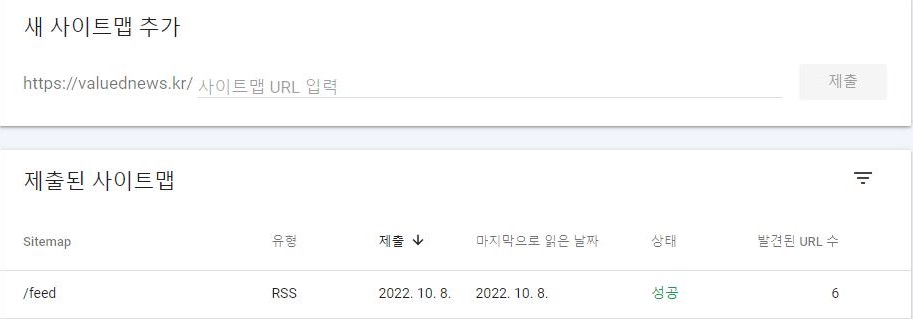
그런 다음, 다시 서치 콘솔과 서치 어드바이저를 통해, RSS를 등록해보았습니다. 그 결과, 서치 콘솔은 물론, 서치어드바이저에서도 정상적으로 RSS가 등록된 것을 알 수 있었습니다.
RSS 주소 직접 찾기
만일, 위와 같은 방법으로도, RSS 등록이 되지 않는 경우에는, RSS 주소를 직접 찾는 방법이 있습니다. 이를 위해, 우선 크롬에서 본인의 워드프레스 사이트에 접속해줍니다.
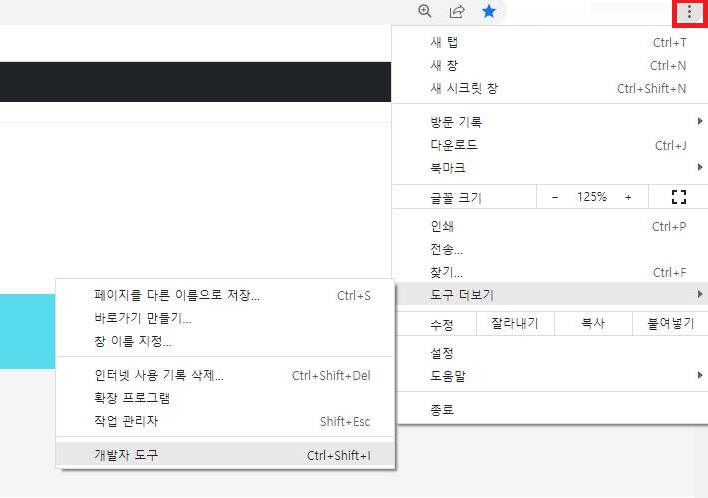
그런 다음, 오른쪽 위에 보이시는 점 3개 버튼을 눌러주신 뒤, 도구 더보기를 눌러, 개발자 도구에 접속해주시면 됩니다.

그런 다음, 상단에 보이시는, Elements를 눌러주신 뒤, 컨트롤 + F를 눌러, RSS라고 검색해주시면 됩니다.

그러면 위와 같이, rss+xml이라는 항목이 검색되는 것을 알 수 있는데요, 여기서 오른쪽에 보이시는, href뒤의 주소가 본인의 rss 주소가 됩니다.
크롬 속도 개선에 대해 궁금하셨다면, 이 링크를 참고해보시기 바랍니다.